Desde OnlyWhatsApps queremos enseñarte paso a paso todo el proceso para actualizar la aplicación de WhatsApp caducada de forma sencilla. Te proporcionaremos toda la información necesaria teniendo en cuenta tu dispositivo, ya sea Android (Google Play) o IOs (Apple Store). No te lo pierdas!
Cómo instalar WhatsApp en tu teléfono Android
Si quieres descargar WhatsApp en tu teléfono Android, lo primero que tienes que hacer es abrir la Play Store (el icono del triángulo de color situado en la pantalla de inicio o en el cajón de aplicaciones). A continuación, toca la barra de búsqueda en la parte superior de la pantalla, escribe la palabra "WhatsApp" en la barra de búsqueda y pulsa el botón de búsqueda (el símbolo de la lupa).
A continuación, localiza el icono de WhatsApp (el símbolo del teléfono blanco sobre fondo verde dentro de un globo verde) y pulsa sobre él (o toca el nombre de WhatsApp Messenger) para ir a su página de descarga.
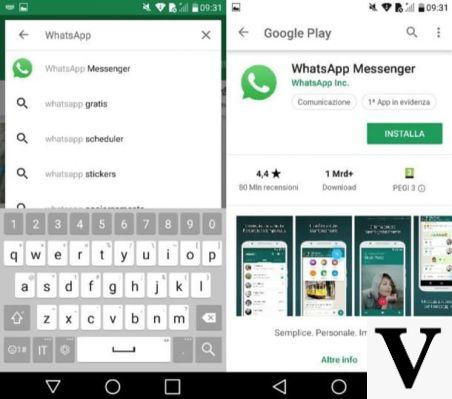
Ahora, para comenzar la instalación propiamente dicha de WhatsApp, haz clic en el botón verde de Instalar, pulsa el botón Aceptar y espera pacientemente a que se complete la descarga (no debería tardar mucho, aunque depende de la velocidad de tu conexión a Internet).
Una vez completada la descarga, verás aparecer el botón Abrir, gracias al cual podrás iniciar la app de mensajería y configurar tu cuenta (como se explica en el último capítulo). También puedes iniciar la aplicación tocando su icono, que debería aparecer en la pantalla de inicio de tu dispositivo.
Nota: Los pasos que he descrito en este capítulo son para la versión "estándar" de WhatsApp. Te recuerdo que en Android también puedes instalar WhatsApp Business, la versión del servicio pensada para empresas y profesionales que quieran ofrecer soporte a sus clientes a través del chat. El procedimiento para instalar WhatsApp Business es casi idéntico al que te mostré anteriormente.
Cómo descargar WhatsApp en el iPhone
¿Tienes un iPhone y te gustaría saber cómo descargar WhatsApp en tu iPhone? Le garantizo que la tarea que se le pide es cualquier cosa menos complicada. Lo único que tienes que hacer es ir a la tienda oficial de tu dispositivo y descargar la famosa app de mensajería desde su página de descargas. Todo se explica a continuación.
Para empezar, abre la App Store pulsando el icono blanco de la "A" sobre fondo azul situado en la pantalla de inicio del iPhone, pulsa el botón de búsqueda situado en la parte inferior derecha y, en el campo de búsqueda de la parte superior, escribe "WhatsApp" y pulsa en la primera ocurrencia que se encuentre. Si está trabajando directamente desde el iPhone en el que quiere instalar WhatsApp, puede acelerar el proceso pulsando aquí para ir directamente a la página de descarga de la aplicación en la App Store.
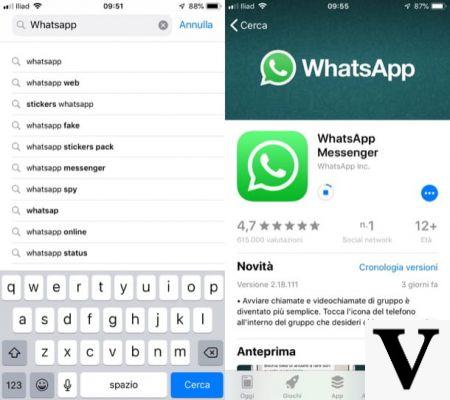
Ahora, haz clic en el resultado de la búsqueda de la aplicación WhatsApp Messenger (el icono del teléfono blanco sobre fondo verde dentro de un globo blanco). Cuando llegues a la página de descarga de la aplicación, pulsa el botón Obtener (o el icono de la nube si has descargado previamente WhatsApp) y confirma la descarga con tu Touch ID, Face ID o la contraseña del Apple ID.
Una vez completada la instalación de WhatsApp, lanza la app pulsando el botón Abrir (o toca el icono que aparece en la pantalla de inicio) y sigue el proceso de configuración inicial para empezar a utilizar el popular servicio de mensajería.
Para más información sobre cómo descargar WhatsApp en el iPhone, echa un vistazo al artículo que he enlazado. Si quieres más información sobre la configuración inicial de la aplicación, consulta las instrucciones del siguiente capítulo.
Cómo actualizar la versión caducada de WhatsApp en Android

Actualización de WhatsApp caducada en Android es realmente muy simple: puede actuar desde Play Store o descargando la aplicación desde su sitio web oficial e instalándola manualmente. Sin embargo, antes de continuar, verifique que WhatsApp aún sea compatible con la versión de Android instalada en su dispositivo.
Para ver esta última información, abra el ajustes del sistema operativo, toque el elemento Información en el dispositivo (o Información del sistema, Sistema> Información, Sistema> Acerca del teléfono o similar) y observe el número al lado de la redacción Versión de Android.
Una vez hecho esto, dirígete a la página Web relativa a la información de los sistemas operativos soportados por WhatsApp y comprueba que tu versión de Android sea igual o superior a la mencionada (por ejemplo, en noviembre de 2021 el vencimiento del soporte para dispositivos con Android 4.0.4 está configurado. O anterior): si este no es el caso, antes de que pueda descargar y usar una versión más reciente de WhatsApp, deberá actualizar todo el sistema operativo instalado en el teléfono.
Actualización automática
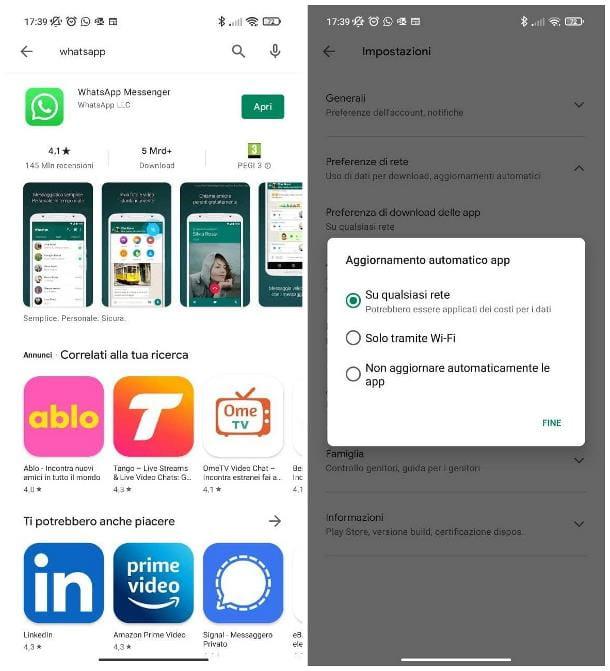
Para comprobar si WhatsApp para Android está actualizado a la última versión disponible y, si es necesario, actualizar, inicie el Play Store usando el icono apropiado residente en la pantalla de inicio o en el cajón del dispositivo, toque en barra de búsqueda visible en la parte superior y escriba la palabra WhatsApp dentro de ella
Después de eso, vamos a Envío y ubicaremos el formulario de solicitud, entre los resultados mostrados; si hay actualizaciones disponibles, verá, en correspondencia con él, un botón llamado refrescar: luego toque este último y, si se le solicita, ingrese la contraseña de la cuenta de Google configurada en el dispositivo, para iniciar la fase de actualización de la aplicación clique en el botón "actualizar", una vez haya finalizado el proceso le aparecerá el botónAbrir, en lugar de actualizar.
Alternativamente, puede actualizar WhatsApp (y cualquier otra aplicación) también a través del menú principal de Play Store: para hacer esto, abra este último, toque su avatar ubicado en la parte superior derecha y seleccione el elemento Administrar aplicación y dispositivo en el menú que aparece.
Ahora, haga clic en el elemento dedicado a Actualizaciones disponibles, ubique la aplicación WhatsApp en la lista de las que se actualizarán y toque el botón refrescar, ubicado en su correspondencia; si, por el contrario, desea aplicar las actualizaciones a todas las aplicaciones incluidas en la lista, presione el botón Actualiza todo, ubicado en la parte superior de la pantalla.
Si lo desea, también puede hacer que Play Store descargue las actualizaciones de forma completamente automática, cuando estén disponibles: para hacerlo, toque su avatar ubicado en la pantalla de inicio del mercado de Google. Seguidamente, toque el elemento ajustes en el menú que aparece y luego en los elementos Preferencias de red e Actualización automática de la aplicación. Finalmente, elija si desea descargar actualizaciones solo a través de Wi-Fi o en cualquier red y presiona el botón final, para aplicar los cambios.
Actualización manual
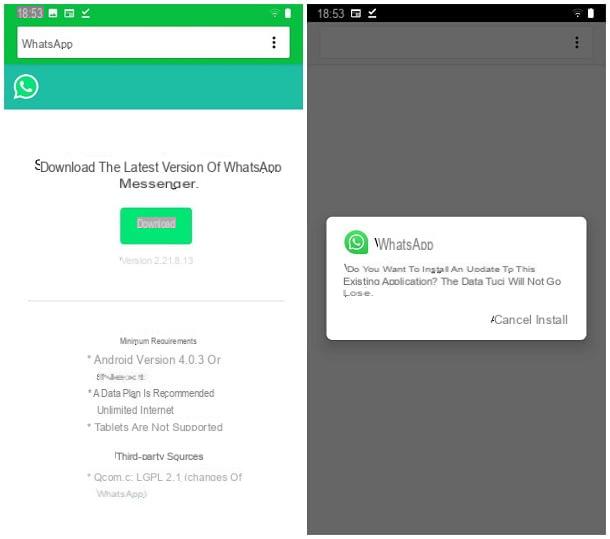
Si no puedes actualizar WhatsApp a través de Play Store, o tienes un smartphone que no cuenta con los servicios de Google cuyo mercado no te permite obtener actualizaciones para la aplicación en cuestión, puedes solucionar el problema descargando la aplicación directamente desde el sitio Web oficial, en formato APK.
Sin embargo, antes de continuar, debe habilitar la instalación de aplicaciones de fuentes desconocidas, de lo contrario, Android no le permitirá instalar ningún archivo obtenido a través del navegador.
Si aún no lo ha hecho, abra el menú de ajustes de Android, tocando el engranaje ubicado en la pantalla de inicio o en el cajón de la aplicación, acceda a las secciones Aplicaciones y notificaciones> Mostrar todas las aplicaciones, a continuación presione el nombre del navegador que utiliza habitualmente y desde el que descargará la aplicación WhatsApp (por ejemplo, Chrome).
Ahora, toque los elementos Avanzado e Instalar aplicaciones desconocidas y subir ON la palanca al lado del artículo Permitir de esta fuente; para aplicar el cambio, responda afirmativamente a cualquier advertencia posterior.
Como puedes imaginar fácilmente, el camino a seguir en tu dispositivo puede que no se corresponda del todo con lo que te he explicado, ya que el proceso variará según la versión de Android que estés usando: por ejemplo, si estás usando un teléfono inteligente Huawei, tienes que ir al menú Configuración> Seguridad> Otras configuraciones> Instalar aplicaciones de fuentes externas> [nombre del navegador]; en teléfonos Xiaomi en cambio, el camino a seguir es Configuración> Privacidad> Acceso especial para aplicaciones> Instalar aplicaciones desconocidas> [nombre del navegador]; sobre Samsung en cambio, tienes que ir a Configuración> Aplicaciones> [nombre del navegador]> Instalar aplicaciones desconocidas.
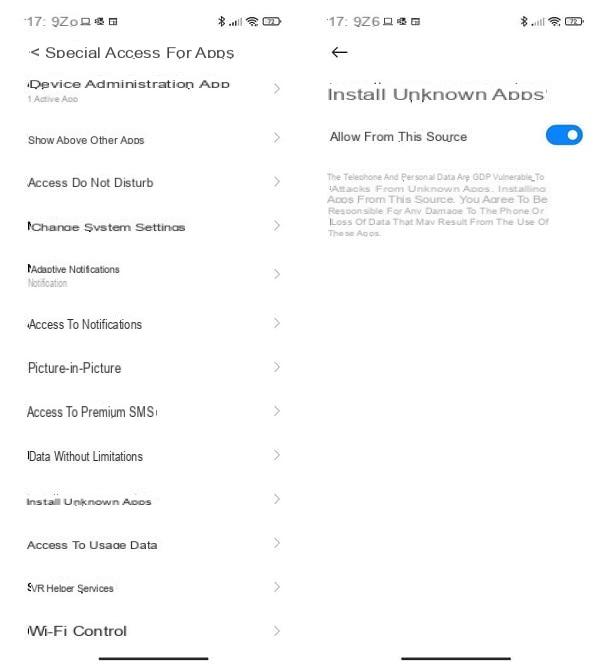
Una vez concedidos los permisos necesarios, inicie el navegador elegido previamente, conectado a la dirección whatsapp.com/Android y presiona el botón descarga dos veces seguidas, para iniciar la descarga del archivo APK. Si se le solicita, confirme su voluntad de descargar el paquete respondiendo afirmativamente al aviso que aparece más adelante.
Si todo salió bien, al final de la descarga, el archivo debería abrirse automáticamente; si no, toque el elemento Abrir que aparece en la parte inferior de la pantalla del navegador o en el mensaje de notificación en el cual que ha recibido el archivo.
Finalmente, haga clic en el botón Instalar y, si es necesario, responda afirmativamente a cualquier mensaje de advertencia posterior; cuando termine, toque el botón Abrir, de esta manera la aplicación de WhatsApp se le abrirá inmediatamente.
Cómo actualizar WhatsApp caducado en iPhone
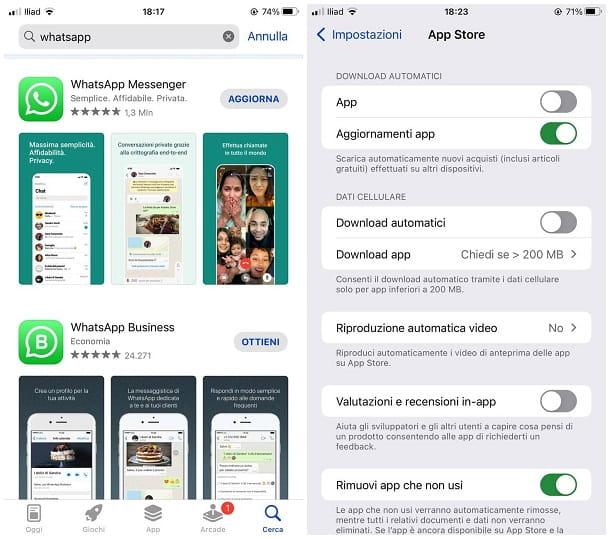
Para actualizar WhatsApp caducado en iPhone, simplemente abra la App Store y descargue la última versión de la aplicación de mensajería desde allí.
Antes de continuar, incluso en este caso, te sugiero que compruebes que la edición iOS instalada en tu "iPhone por" sigue siendo compatible con WhatsApp: para comprobarlo, abre el ajustes iPhone, tocando el símbolo de engranaje residente en la pantalla de inicio o en la biblioteca de aplicaciones, toque los elementos general e Información y observe el número presente en correspondencia con el artículo Versión del software.
Ahora, abre el sitio web indicando la información sobre los sistemas operativos soportados por WhatsApp y asegúrate de que la versión de iOS que tienes en tu poder sea igual o superior a la indicada en la página web.
Si la respuesta es sí, puedes proceder con seguridad a actualizar la aplicación, siguiendo las instrucciones que te daré en breve; De lo contrario, antes de continuar, debes actualizar tu iPhone a la última versión de iOS disponible.
Dicho esto, para actualizar WhatsApp, abra el App Store iOS (el icono "A" estilizado que se encuentra en la pantalla de inicio o en la biblioteca de la aplicación), toque el botón Buscar ubicado en la parte inferior derecha, escriba la palabra WhatsApp en el campo de búsqueda que aparece en la parte superior y continúa Envío.
Ahora, ubique la tarjeta de la aplicación entre los resultados propuestos y presione el botón refrescar colocado en su correspondencia, para proceder con la actualización; cuando sea necesario, verifique su identidad autenticándose a través de ID de la cara, tocar ID o la contraseña ID de Apple. Para iniciar la aplicación, presione el botón Abrir que aparece cuando se completa la actualización.
Alternativamente, también puede intervenir desde la sección correspondiente dedicada a las actualizaciones de la App Store: para acceder, toque en tu avatar ubicado en la parte superior derecha y ubique la caja Próximas actualizaciones automáticas en el panel que aparece.
Ahora, busque la aplicación WhatsApp entre las que aparecen en la lista y, cuando la haya encontrado, presione el botón refrescar para descargar las actualizaciones disponibles; si, por otro lado, desea aplicar las actualizaciones a todas las aplicaciones enumeradas, toque el elemento Actualiza todo, ubicado en la parte superior de la caja.
Si lo desea, también puede hacer que la App Store descargue automáticamente las actualizaciones, cuando estén disponibles, si está conectado a la red wifi: si está interesado en tomar esta ruta, vaya al menú Configuración> App Store de iOS y seguir adelante ON la palanca Actualizaciones de la aplicación debajo de la redacción Descarga automática.
Aún desde el mismo menú, puede habilitar la descarga automática de aplicaciones y actualizaciones también desde la red celular: para hacer esto, vaya a ON la palanca Descarga automática debajo de la redacción Datos del celular. Finalmente, toque la opción Descarga la aplicación y elija si desea permitir siempre la descarga automática.
¿Qué hacer cuando WhatsApp no funciona?
En muchas ocasiones nos hemos preguntado: "¿qué le pasa a WhatsApp hoy?, ¿por que no funciona WhatsApp?". En respuesta a estas preguntas a continuación os ofreceremos algunos "consejos" que esperemos que te ayuden.
Comprobar el estado de los servidores de WhatsApp
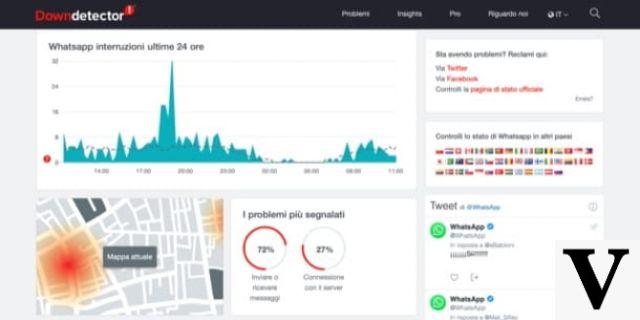
Lo primero que te sugiero es que compruebes el estado de los servidores de WhatsApp. A veces, WhatsApp no funciona por que presencia problemas con los servidores, no por los usuarios individuales. En este caso, los mensajes no se envían ni se reciben, y no hay nada que puedas hacer para solucionar la situación, excepto esperar a que el equipo de desarrollo de WhatsApp solucione el problema.
Para asegurarte de que el mal funcionamiento de WhatsApp no te afecte solo a ti, lamentablemente no puedes remitirte a una herramienta oficial de la famosa plataforma, ya que esta posibilidad solo está disponible para Facebook, a través de esta página web. A veces puede haber una correlación entre los servidores de Facebook y WhatsApp (ya que las dos plataformas son operadas por la misma empresa, Meta), pero no siempre es así.
Por ello, recomiendo el uso de "DownDetector", un portal que recoge informes de los usuarios sobre el mal funcionamiento de los principales servicios online, redes sociales, apps, etc. Si vas a la página de informes de WhatsApp, puedes ver si otros usuarios están informando del problema.
También puedes ver si hay una avalancha de informes en Twitter marcados con el hashtag #WhatsAppDown, ya que los usuarios del popular servicio de microblogging son conocidos por informar con el hashtag en cuestión.
Comprobar la conexión a Internet
Otra cosa que te sugiero que compruebes para tratar de llegar al fondo de esto es que compruebes tu conexión a Internet, ya sea una conexión de datos celular o una conexión Wi-Fi. Además de estar activado tu dispositivo a la web, compruebe que la conexión sea totalmente funcional.
La popular aplicación de mensajería instantánea para smartphones se basa, exclusivamente, en Internet para permitirte enviar y recibir mensajes, imágenes, vídeos y otros medios. Por lo tanto, si WhatsApp no funciona, puede deberse a un problema de red.
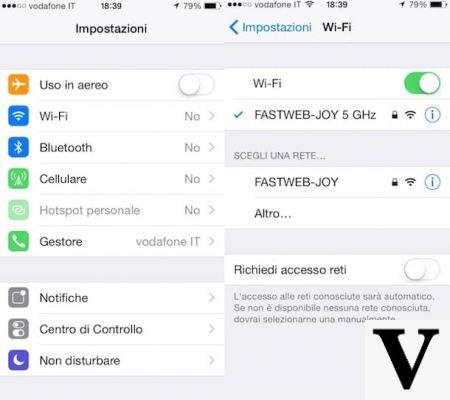
Para comprobar si tu smartphone está conectado a Internet, fíjate en los iconos de la parte superior de la pantalla de tu dispositivo. Si su teléfono inteligente está conectado a la red, debería ver uno o más iconos con "barras" de acompañamiento, lo que indica que se ha establecido una conexión de datos Wi-Fi o celular. Si no es así, diríjase al menú de Ajustes de tu smartphone para activar la conexión a Internet.
Después de asegurarse de que la conexión está activa, haga clic en el icono del navegador de su dispositivo (por ejemplo, Chrome, Safari, etc.) y escriba OnlyWhatsApps.com en la barra de direcciones. Si puedes ver mi página web correctamente, está claro que tu conexión no tiene ningún problema.
Si, por el contrario, tu conexión no funciona, pruebe a ponerse en contacto con su operador de telefonía móvil o fija (por ejemplo, TIM, Vodafone, WINDTRE, Iliad, ho, etc.) para pedirles que resuelvan el problema. Si WhatsApp sigue sin funcionar a pesar de tus esfuerzos, te sugiero que intentes conectarte a otra red Wi-Fi o que compruebes que el plan de datos que has elegido para tu SIM está activo.
Reinstalar la aplicación
¿Han fracasado tus intentos hasta ahora de averiguar por qué no funciona WhatsApp? Si es así, te animo a que pruebes a reinstalar la aplicación. Es posible que uno o varios de los archivos de la aplicación estén corruptos. En este caso, eliminar y volver a descargar WhatsApp es la única manera de poder volver a utilizar la app sin problemas. A continuación, podrá saber cómo hacerlo:
- En Android: mantén pulsado el icono de WhatsApp en tu pantalla de inicio o en el cajón y pulsa en Desinstalar, Eliminar o pulsa el botón (x) (dependiendo de tu dispositivo, como expliqué aquí). Después de desinstalar WhatsApp, abre la Play Store (si usas un smartphone que no la tiene, puedes descargar el paquete WhatsApp APK desde la web oficial de WhatsApp), busca "WhatsApp", ve a su página de descarga y pulsa el botón verde de Instalar. Lo único que tiene que hacer es esperar a que el proceso se inicie y termine.
- En el iPhone: mantén pulsado el icono de WhatsApp en la pantalla de inicio o en la biblioteca de aplicaciones, pulsa sobre el elemento Eliminar aplicación y, a continuación, pulsa sobre las etiquetas Eliminar aplicación y Eliminar. A continuación, abre la App Store, toca el botón de búsqueda (abajo a la derecha), busca "WhatsApp" utilizando el campo de búsqueda de la parte superior de la pantalla y, tras pulsar sobre el icono de la nube que apunta hacia abajo, confirma con Face ID, Touch ID o la contraseña de tu ID de Apple.
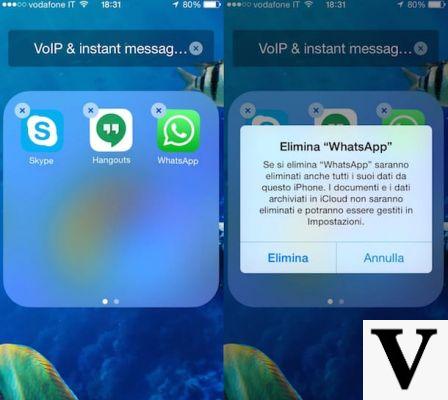
¡Cuidado con las estafas!

¿Cómo se dice? No hay actualizaciones de WhatsApp en la tienda de su dispositivo o en el sitio web de la aplicación, pero continúa recibiendo mensajes de chat o SMS pidiéndole que haga clic en un enlace, descargue una aplicación o vaya a una página web específica y que, si no lo hace, amenazará con eliminar todos los contactos, chats y / o fotos o bloquear permanentemente su cuenta.
En este caso, no dude en enviar el mensaje a la papelera de inmediato y bloquear inmediatamente al remitente del que proviene. Con toda probabilidad, de hecho, es un ataque de suplantación de identidad, es decir, una estafa diseñada ad-hoc para obtener tus datos personales, o infectar tu smartphone con malware o virus de otro tipo (especialmente si usas Android).
Al hacer clic en el enlace, el botón Actualizar ahora o cualquier otro elemento en el que se pueda hacer clic en el mensaje anterior, será redirigido a un sitio malicioso y / o un sitio que le pedirá que proporcione información personal como su número de teléfono o incluso tu número de tarjeta de crédito, haciéndote creer que la actualización de WhatsApp está pagada (aunque todos sabemos que WhatsApp es 100% gratis desde hace varios años).
Además, estos sitios también pueden pedirle que descargue una supuesta actualización de la aplicación: obviamente, los invito a no hacerlo, ya que la única versión de WhatsApp que es legal, 100% segura y externa a la Play Store de Android es la que está en su sitio web oficial, al menos por el momento.
Nota: mi consejo es borrar inmediatamente el mensaje, no lo reenvíe a otras personas y bloquee al remitente que lo envió.


























